Firma Microsoft wprowadziła funkcjonalny panel emoji w systemie Windows 10 podczas aktualizacji Fall Creators. Dzięki temu panelowi możesz korzystać z emoji w różnych miejscach, wystarczy użyć skrótu klawiszowego Win +. Panel zawiera standardowy zestaw emoji, uporządkowany według tradycyjnych kategorii. Choć ich wygląd różni się od emoji na iPhonie czy urządzeniach z Androidem, wciąż są one rozpoznawalne. Niestety, wielu użytkowników, którzy zaktualizowali system do wersji Fall Creators, napotyka problem z otwarciem panelu emoji. Poniżej przedstawiamy sposoby na rozwiązanie tego problemu.
Problemy z otwarciem panelu emoji w Windows 10
Jednym z powodów, dla których panel emoji może się nie otwierać, jest związek z ustawieniami języka klawiatury. W szczególności, jeśli masz ustawiony język inny niż angielski (Stany Zjednoczone), panel emoji może być niedostępny. Aby to naprawić, należy otworzyć aplikację Ustawienia, a następnie przejść do sekcji Czas i język. Wybierz kartę Region i język, a następnie ustaw język angielski (Stany Zjednoczone) jako preferowany język wprowadzania.
Po wykonaniu tej zmiany, spróbuj ponownie użyć skrótu klawiszowego Win +. W większości przypadków powinno to rozwiązać problem. Jeśli jednak to nie pomoże, warto także spróbować zmienić ustawienia kraju lub regionu na Stany Zjednoczone.
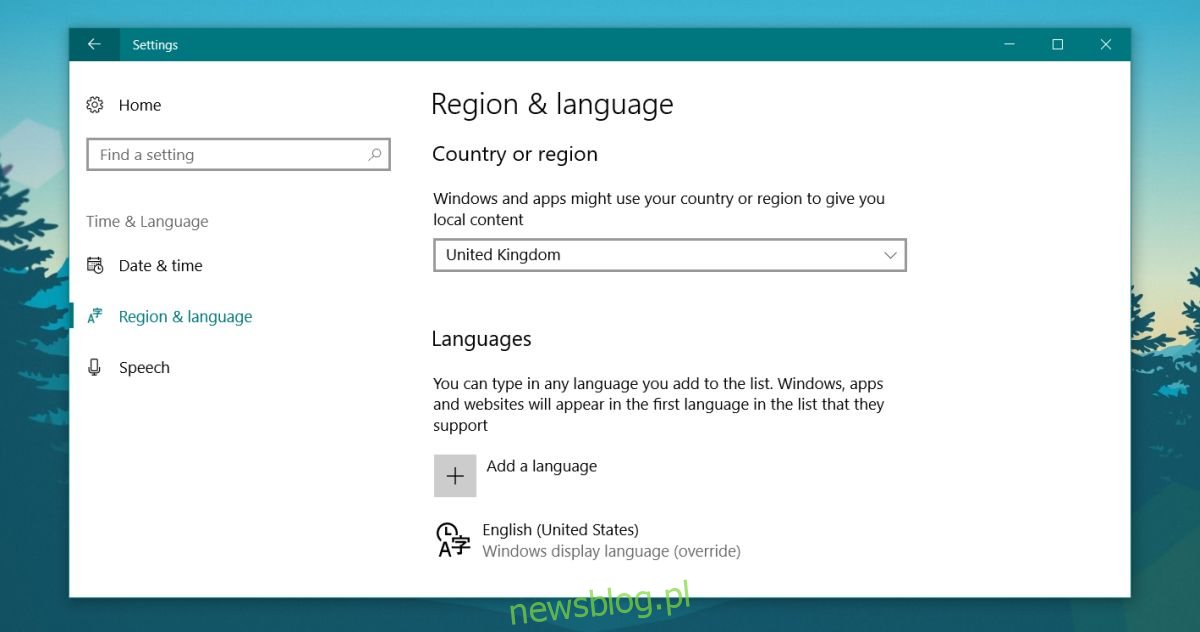
Po dokonaniu zmiany języka spróbuj ponownie użyć skrótu Win + . a panel emoji powinien się otworzyć.
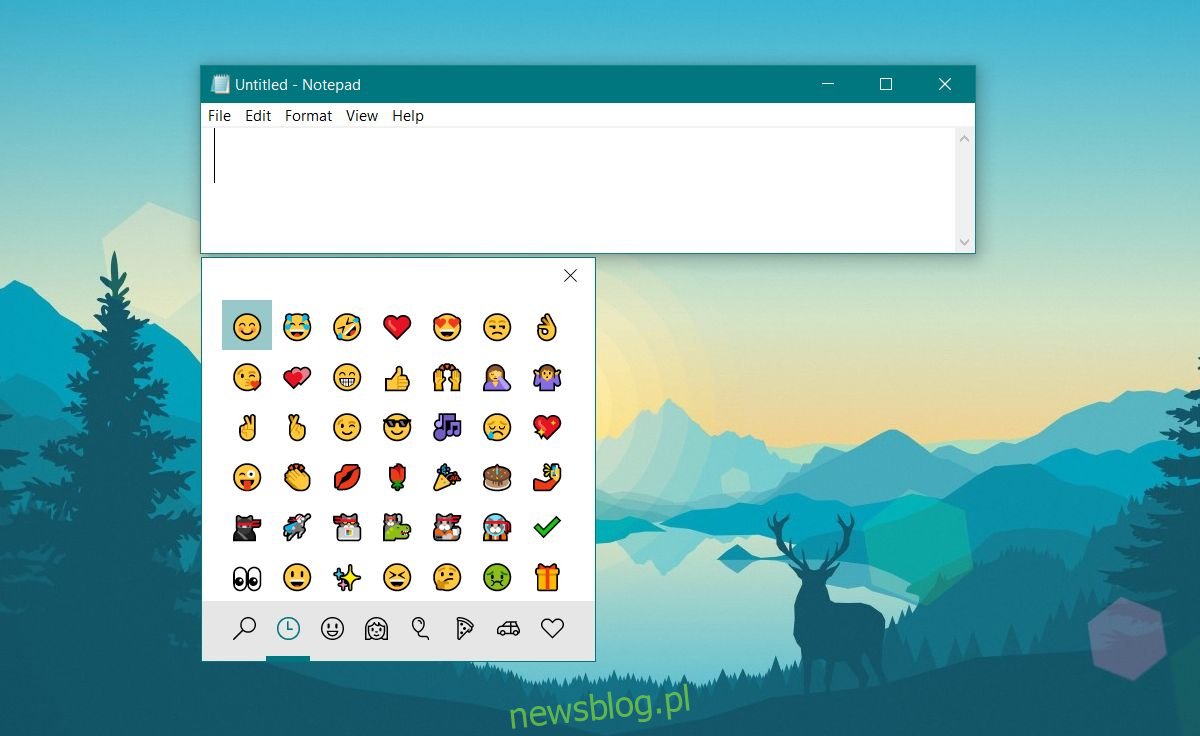
Inne opcje rozwiązania problemu
Należy zauważyć, że powyższe rozwiązanie nie jest idealne. Microsoft ograniczył dostęp do panelu emoji tylko dla języka angielskiego (Stany Zjednoczone), co może być frustrujące. Zmiana języka tylko po to, aby uzyskać dostęp do emoji, nie jest zbyt praktyczna dla użytkowników, którzy preferują korzystanie z innych języków, takich jak francuski, niemiecki czy hiszpański.
Jednym z możliwych rozwiązań jest czekanie, aż Microsoft wprowadzi wsparcie dla panelu emoji w innych językach. Niestety, nie ma informacji na temat terminu takiej aktualizacji.
Innym, bardziej praktycznym rozwiązaniem jest pobranie aplikacji Winmoji, która umożliwia korzystanie z emoji w systemie Windows 10. Aplikacja ta została wydana przed premierą panelu emoji przez Microsoft i oferuje podobną funkcjonalność. Choć emoji musisz kopiować i wklejać ręcznie, to jest to znacznie bardziej wygodne niż konieczność zmiany języka wprowadzania.
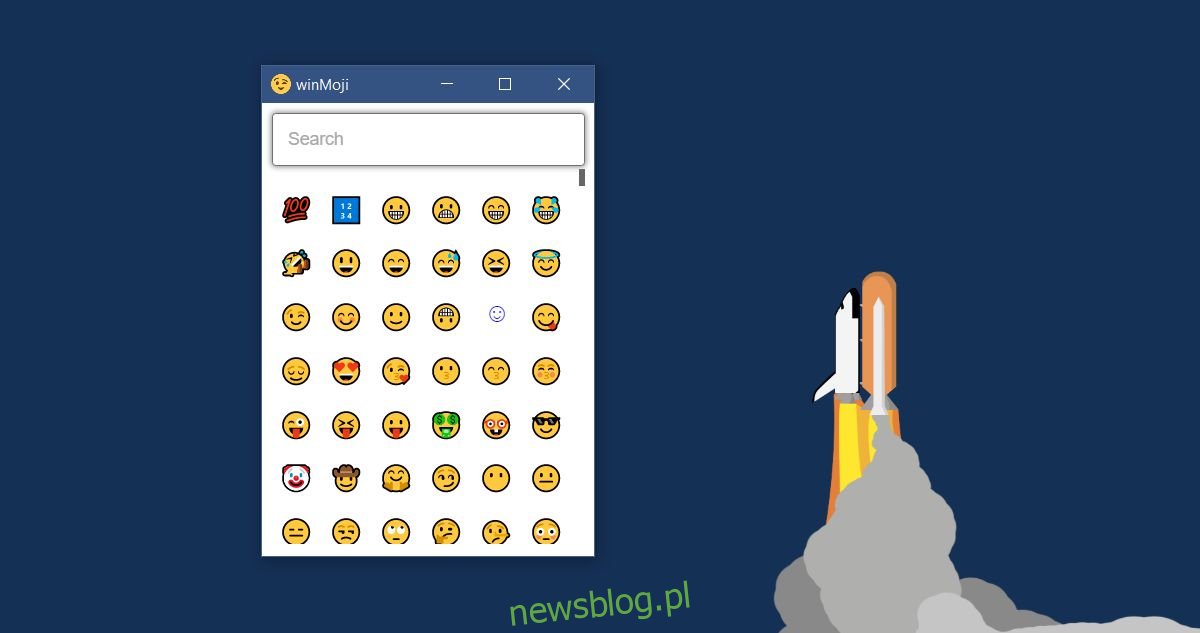
Niektórzy użytkownicy raportują, że panel emoji działa nawet w przypadku, gdy nie korzystają z języka angielskiego (Stany Zjednoczone) jako języka wprowadzania. Mimo to, wielu z tych, którzy napotykają problemy, może uzyskać dostęp do panelu po zmianie języka.
newsblog.pl
Maciej – redaktor, pasjonat technologii i samozwańczy pogromca błędów w systemie Windows. Zna Linuxa lepiej niż własną lodówkę, a kawa to jego główne źródło zasilania. Pisze, testuje, naprawia – i czasem nawet wyłącza i włącza ponownie. W wolnych chwilach udaje, że odpoczywa, ale i tak kończy z laptopem na kolanach.